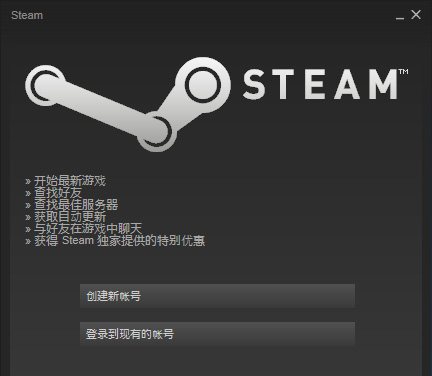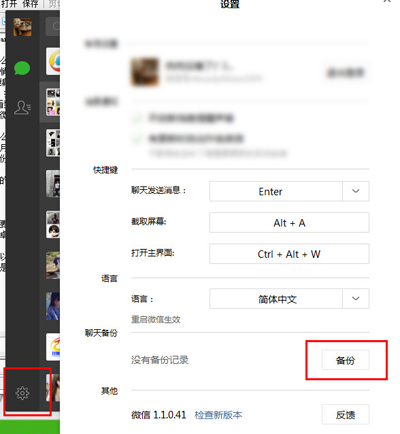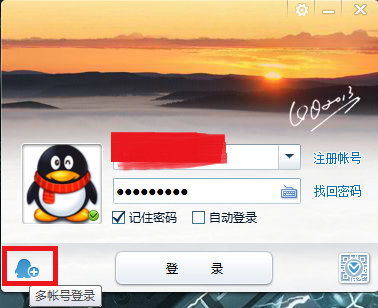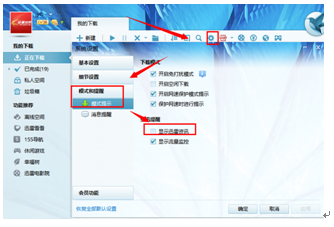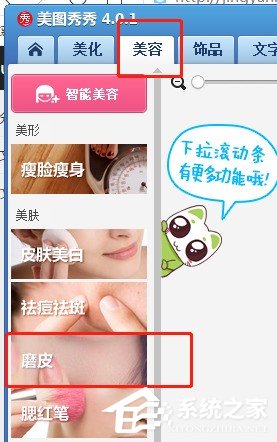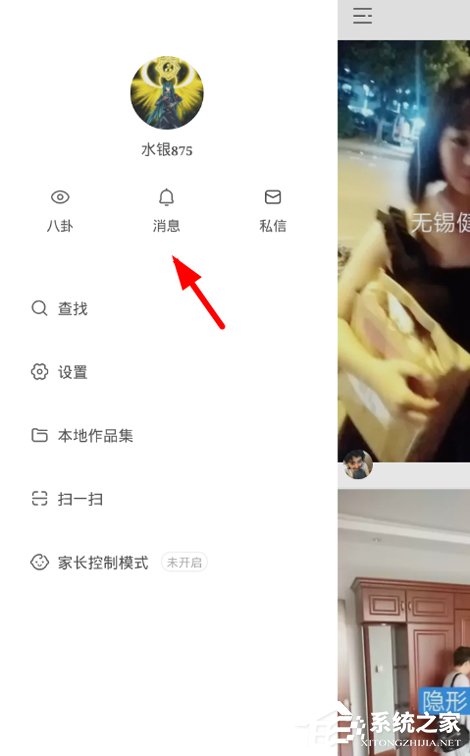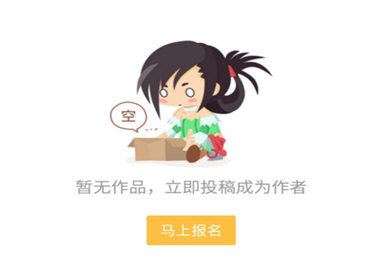PartitionMagic 8.05 调整分区容量图解教程
发布时间:2016-08-02 12:07:03作者:知识屋
注意两个盘必须相邻 的意思是:比如你有C,D,E,F或者更多的分区.
你只能将,C往D.D和E,E和F,必须相邻的才可以.
首先得先从一个分区里划分出一些空间来,划分后就是未分配的空间啊.我这里要把C盘的空间划分到D盘,注意邻近的分区才可以划分哦.划分新空间的方法和上面 从一个分区中分割出一部分空间,创建新的分区. 里的操作方法一模一样,这里不做详细介绍了.
这里我以E盘为例,将E盘的空间 划分给F盘.现在我已经划分出未分配的空间,是从E盘划分出来的.鼠标左键选中,未分配的空间,然后 选中左边 选择一个任务 里的 重新分配自由空间 请看图片

点重新分配自由空间 后将激活下面的图片
 选择下一步,将激活下面的窗口
选择下一步,将激活下面的窗口
 这里要我们选择 把未分配的空间为邻近的分区,E盘的邻近分区是F盘.空间是从E盘划分出来的, 又把划分出来的空间,划回去,这样不是没有意义吗?所以这里选择F,我们这里以划分给F盘为例,选中F盘,把其他的C和E前面的勾去掉.然后点下一步,请看图片
这里要我们选择 把未分配的空间为邻近的分区,E盘的邻近分区是F盘.空间是从E盘划分出来的, 又把划分出来的空间,划回去,这样不是没有意义吗?所以这里选择F,我们这里以划分给F盘为例,选中F盘,把其他的C和E前面的勾去掉.然后点下一步,请看图片

然后点完成,在点应用,将激活下面的窗口

选择是
 点确定即可 完成操作,然后看一下F盘的容量,已经多了 从了E盘划分出的空间哦.
点确定即可 完成操作,然后看一下F盘的容量,已经多了 从了E盘划分出的空间哦.
此操作不影响E和F盘的数据,这又是PQ的一大特色.哈
从一盘分一部分空间到另一个盘(注意两个盘必须相邻) 此教程就讲到这里,下面讲PQ的另外几个功能.
如果调整C盘(系统分区)无反映的话,可以试试打开注册表把HKEY_LOCAL_MACHINE\SYSTEM\CurrentControlSet\Control\Session Manager\ BootExecute键值下内容删掉。
使用PQ(分区魔术师)调整硬盘分区
相关知识
软件推荐
更多 >-
1
 一寸照片的尺寸是多少像素?一寸照片规格排版教程
一寸照片的尺寸是多少像素?一寸照片规格排版教程2016-05-30
-
2
新浪秒拍视频怎么下载?秒拍视频下载的方法教程
-
3
监控怎么安装?网络监控摄像头安装图文教程
-
4
电脑待机时间怎么设置 电脑没多久就进入待机状态
-
5
农行网银K宝密码忘了怎么办?农行网银K宝密码忘了的解决方法
-
6
手机淘宝怎么修改评价 手机淘宝修改评价方法
-
7
支付宝钱包、微信和手机QQ红包怎么用?为手机充话费、淘宝购物、买电影票
-
8
不认识的字怎么查,教你怎样查不认识的字
-
9
如何用QQ音乐下载歌到内存卡里面
-
10
2015年度哪款浏览器好用? 2015年上半年浏览器评测排行榜!